ppt如何使用iSlide插件快速制作圆角矩形渐变背景?
在ppt中,我想用iSlide插件做一个圆角矩形渐变背景,效果如图。如何制作这种效果的背景?让我们来看看详细的教程。
软件名称:PowerPoint2017简体中文免费完整版软件大小:60.7MB更新时间:2016-12-12立即下载软件名称:islide (islide PPT插件)v6.2.0.2官方中文免费版软件大小:992KB更新时间:2021-04-14立即下载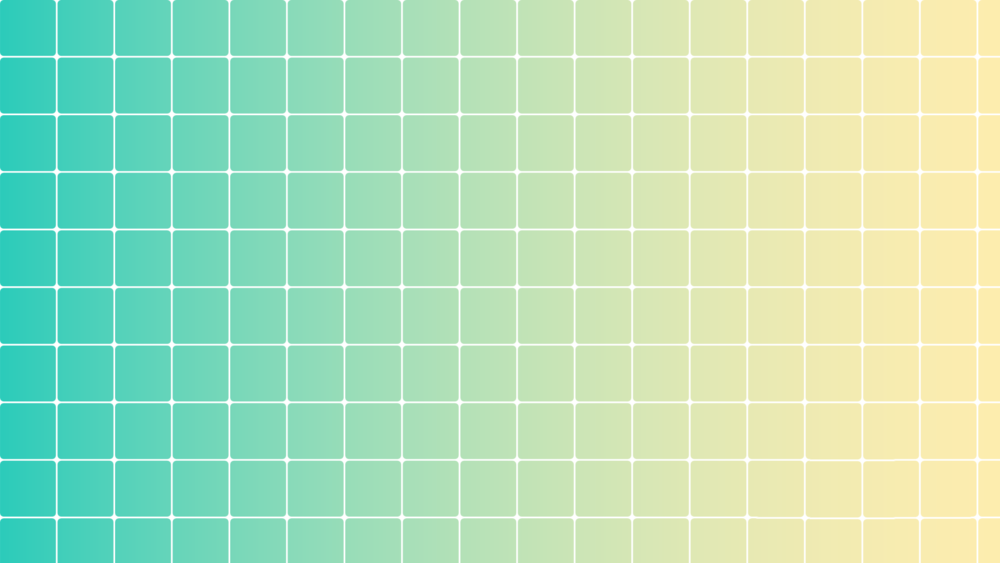 。
。
1.打开PPT并创建一个空白演示文稿。
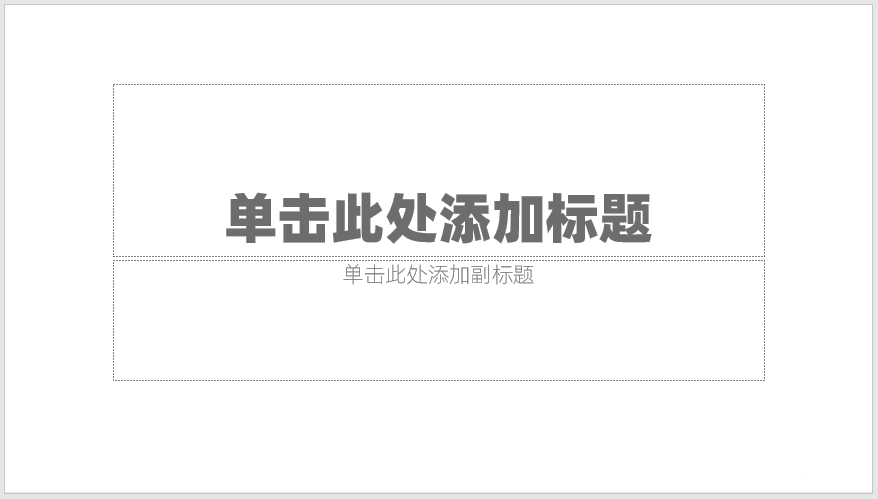
2.插入圆角矩形,调整黄色控制点,适当减少圆角效果。
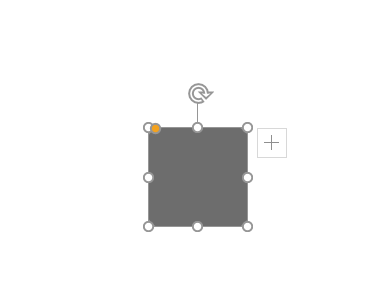
3.选择圆角矩形,然后单击侧面菜单下的矩阵布局。
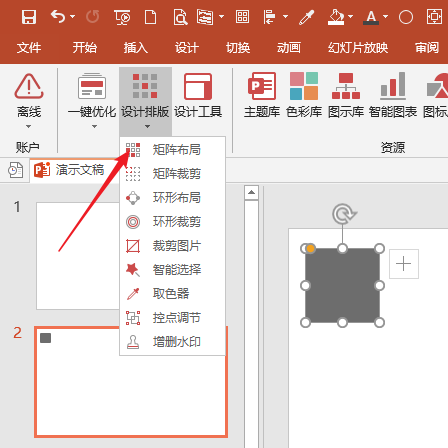
4.在打开的设置窗口中,根据实际效果设置水平量和垂直量,然后设置小的水平间距和垂直间距。
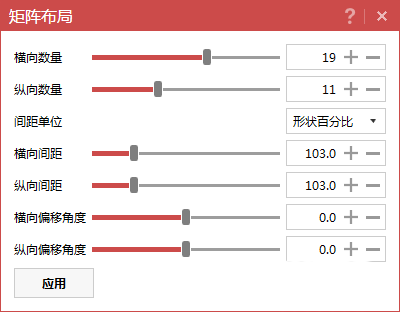
5.这样,我们得到了圆角矩形网格背景。
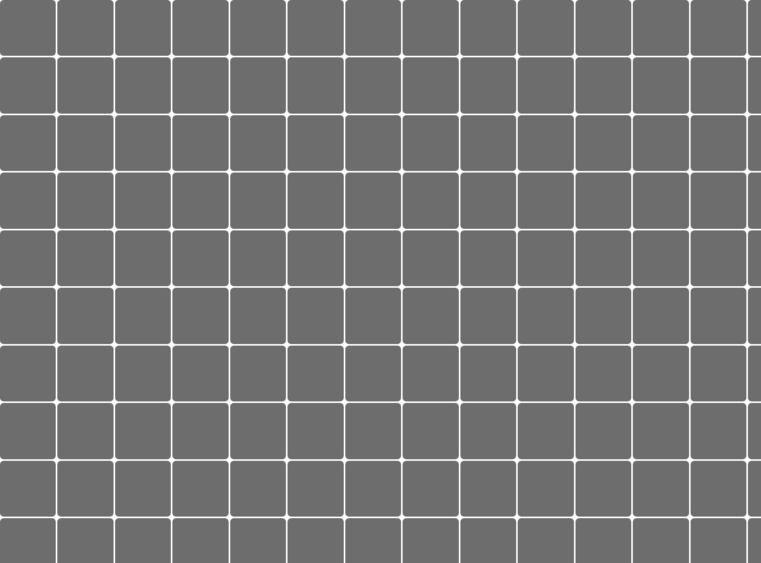
6.选择所有圆角矩形并执行组合,然后所有矩形将成为一个整体。
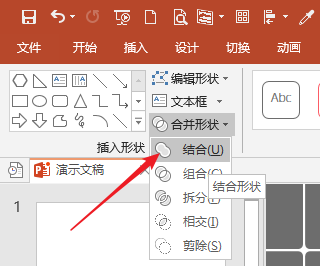
7.最后用渐变颜色设置组合形状,得到最终的背景效果。
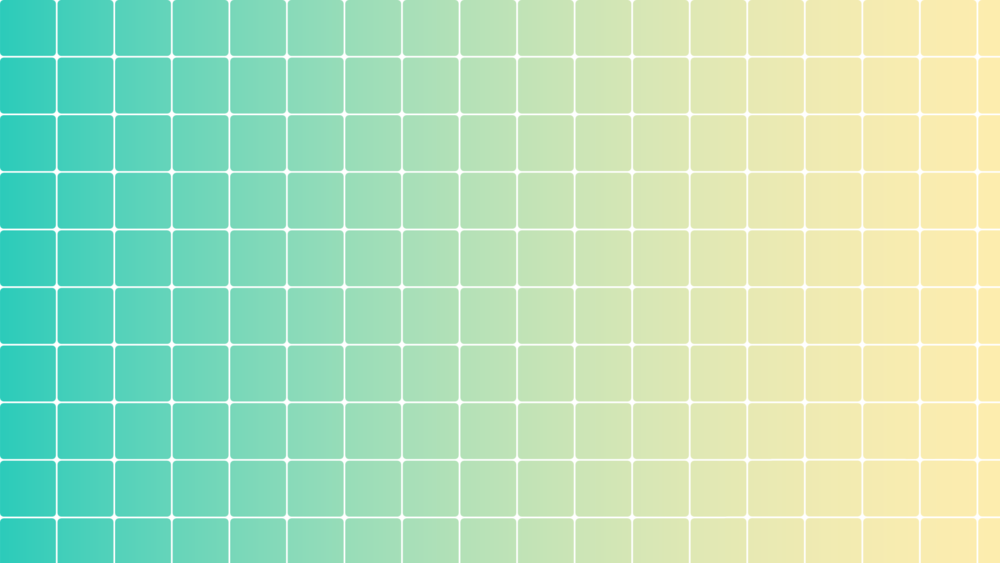
以上是ppt使用iSlide插件快速制作圆角矩形渐变背景的教程。希望大家喜欢,请继续关注。
相关建议:
如何用ppt设计出漂亮的几何线条背景?
如何用ppt设计渐变双线简易封面?
如何在ppt中用口袋动画PA插件制作像素化背景?
版权声明:ppt如何使用iSlide插件快速制作圆角矩形渐变背景?是由宝哥软件园云端程序自动收集整理而来。如果本文侵犯了你的权益,请联系本站底部QQ或者邮箱删除。

















